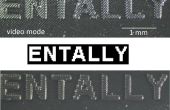Stap 10: Assembleren/Firmware op Mega 2560 en hellingbanen 1.4 bord



Er wordt aangenomen dat u hebt geïnstalleerd de Arduino software ("Arduino IDE" van nu af aan) en bereid uw powersource in de vorige stappen.
Monteren van Mega 2560 R3 en hellingbanen 1.4
Koppel de Mega 2560-bestuur en eventuele stroomkabels die u zou kunnen op de hellingen 1.4 hebben verbreken.
Ik verwijderde de motor stuurprogramma planken als ik vond dat ik moest sommige vrij sterke, maar zelfs, druk op de top van de Raad van bestuur van hellingbanen 1.4 te maken sluit goed aan vast.
Je moet echt voorzichtig want er een heleboel pinnen zijn dat alles moet naar beneden in de vrouwelijke stekkers op de hellingen 1.4 bestuur. Ik had een handvol van verbogen pennen die merkbaar was en de hele bovenste rij moest worden er zachtjes naar binnen stootte zo goed!
Ik moest ook enkele van de pinnen onder powerconnector op de hellingen 1.4 als ze lifte omhoog van het aanraken van op de power-vat op het bord van de r3 Mega 2560 verkorten. Het maakt niet uit dat ze aanraken, maar mijn boord werd opgetild alot!
Aan de positieve kant is echter het feit dat de hellingen van bestuur alleen geïnstalleerde unidirectioneel kan worden.
Na montage u:
- De groene powerconnector (12v11a/12v5amp) invoegen hellingbanen 1.4.
- Controleer de draden komt overeen met de input + en -
- De PSU inschakelen.
- Sluit de USB op uw computer.
Doet er niet toe wat wat u volgnummer 3 en 4...
Waarschuwingen
Omkeren van of anderszins onjuist aansluiten macht kan vernietigen uw elektronica en gevaar voor brand veroorzaken.
Onjuist invoegen stepper stuurprogramma's zal vernietigen uw elektronica en veroorzaken een brandrisico lopen.
Altijd ervoor macht en USB wordt verbroken als verwijderen of aanpassen van stepper stuurprogramma's. Altijd ervoor invoegen van stuurprogramma's in de juiste stand en in het stopcontact correct. Kleine instelbare potentiometer weg uit powerinput.
De endstop pinnen wellicht een andere indeling op uw endstops of bestuur, dus zorg ervoor dat ze correct draad.
Arduino/hellingen met geleidende schroeven niet beveiligen via beide montagegaten. De schroef mag de positieve trace maken een hoge huidige korte gesneden.
Downloaden van de software
We zijn gaan gebruiken de RepRap Marlin (niet een link om te downloaden, maar eigenlijk een wiki met stapsgewijze instructies als u scroll naar beneden naar "uitzoeken en compilatie") software (het is eigenlijk een firmware) onder de vele andere firmwares (alleen een lijst) daar.
We moeten de firmware uploaden naar de Mega 2560 R3 bestuur voordat we kunnen beginnen te profiteren van onze Raad van bestuur van de laadbruggen 1.4. De Marlin-firmware is code die de Mega 2560 r3 bestuur in een 3D-printer verandert (in principe).
Er is een goede beschrijving hier, als u wilt dat sommige andere hoek dan wat ik schrijf.
Een andere persoon maakte een gids dat vond ik nuttig ook.
De Marlin-firmware
Gaan en download de Marlin 3D printer Firmware versie 1.0.2 vanaf dit het schrijven is, en plaats deze ergens die kunt u het vinden.
Klik op de Download Zip in de rechterkant. Zie hier mijn foto's als u het niet kunt vinden.
Het gedownloade bestand heet Marlin-Development.zip , die tot een map genaamd Marlin-ontwikkeling leiden zal als je het uitpakken. Zet het ergens handig als het bureaublad.
Setup de Marlin-Firmware in Arduino programma
- Van binnen Arduino IDE: bestand -> Open
- Blader naar de map van de Marlin-ontwikkeling en in de Marlin -map.
- Selecteer en open het bestand van het Configuration.h of Marlin.ino (beide opent een gekoppelde reeks van tabbladen/schetsen, dus het maakt niet uit welke één u kiest).
- Een nieuw venster wordt geopend met de Marlin.ino. Sluit het venster van de andere/oude.
- Je hebt een heleboel tabbladen in het venster openen. Selecteer het tabblad Configratuin.h - beelden zien.
Moederbord definiëren als een AFRITTEN 1.4 met accessoires.
We moeten om te definiëren welke moederbord die we gebruiken. Hier ziet u alle beschikbare bestuur typen in het boards.h bestand.
Veel gidsen rond het web vertellen ons te bewerken op de planken. of pinnen bestand of vergelijkbaar, Moederbord definiëren. We hoeft niet te doen dat niet meer. De variabelen die we nodig hebben zijn alle geplaatst in Configuration.h
- Configuration.h -> Press CTRL + F om het zoekvenster openen en HELLINGBANEN schrijven
- Klik op zoeken om te vinden de regel bevat: #define moederbord...
- We moeten hier onze Raad van bestuur als pr. definities in het boards.h -bestand definiëren. Afgezien van definiëren we een AFRITTEN board gebruikt, is het de apparaten die zijn aangesloten op de D8 (warmte-bed), D9 (fan) en D10 (kachel) we hier definiëren. E is voor de Extruder, F voor Fan, B voor Bed.
- Zorg ervoor dat de lijn leest: moederbord #define BOARD_RAMPS_13_EFB
- Zeggen hadden we twee ventilatoren en geen heatbed we het laatste deel een EVF in plaats daarvan zou definiëren.
- Sla het bestand als u wijzigingen hebt aangebracht.
Definiëren van de Baud-rate, Extruders en Power Supply
Standaard-baudrate is 250000 nu. Als het geeft u eventuele problemen (als op uw computer) kunt u het naar 125000.
Deze stappen zijn alleen voor volk wie nood voor wisseling op voor de niet-125000 standaardconfiguratie.
- Open Configuration.h
- Zoek de regel met #define BAUDRATE 250000 en twee slashes voor, zoals dit:
#define BAUDRATE 250000 - Op een nieuwe regel je het volgende schrijven:
#define BAUDRATE 125000 - Sla het bestand
Extruders zijn standaard gedefinieerd als 1, dus laat die.
Als standaard ATX is Power Supply geconfigureerd. PSU kan ook worden gedefinieerd als X-Box.
Thermische-instellingen definiëren
Temperatuursensoren
Er is een lijst met 20-25 verschillende opties voor elke sensor. Is de lijst waarin onze sensor-ingangen op de hellingen 1.4 bord onder de opties.
Standaard definieert SENSOR_0 met optie 1 , wat betekent dat het een / / 1 is 100 k thermistor - beste keuze voor EPCOS 100 k (4.7 k pullup) of met andere woorden: de standaard thermistor gebruikt voor temperatuur metingen voor 3D printers (dat ik weet).
De TEMP_SENSOR_0 is uw Hot-end thermistor.
De andere sensoren zijn geconfigureerd met de optie 0, wat zich vertaalt naar wordt uitgeschakeld.
#define TEMP_SENSOR_0 1
#define TEMP_SENSOR_1 0
#define TEMP_SENSOR_2 0
#define TEMP_SENSOR_3 0
#define TEMP_SENSOR_BED 1
Instellingen van de kachel
We moeten definiëren van minimale en maximale temperatuur van onze Hot-end en Hot-bed
Minimale temperatuur
Ten eerste is de Minimum-instellingen, die standaard op 5, die is gewoon om te testen de Thermistor werkt. Dwz: om te controleren of draden niet gesmolten of anderszins beschadigd enz.
Commentaar uit 1, 2 en 3 zoals we die hebben niet.
Treedt er een compileerfout krijgt u als u commentaar uit de BED_MINTEMP (misschien alleen als het ingeschakeld onder temperatuursensoren). U kunt MINTEMP definiëren als 0.
#define HEATER_0_MINTEMP 5
#define HEATER_1_MINTEMP 5
#define HEATER_2_MINTEMP 5
#define HEATER_3_MINTEMP 5
#define BED_MINTEMP 5
Maximale temperatuur
Hier definiëren we de maximumtemperatuur voor onze Hot-end en Hot-bed.
Defaults:
Hot-end: 275
Hot-bed: 150
Commentaar uit 1,2 en 3, zoals we hebben die niet (niet zeker dat je moet echt)
Als u ABS afdrukken, wilt u doen het ongeveer 230 graden of zo.
Verwijder de / / op de regel met BED_MAXTEMP als u een verwarmd bed installeert.
#define HEATER_0_MAXTEMP 240
#define HEATER_1_MAXTEMP 275
#define HEATER_2_MAXTEMP 275
#define HEATER_3_MAXTEMP 275
#define BED_MAXTEMP 120
Als u geen grotere veranderingen, u moet veranderen de constanten Verwarm manier verder naar beneden in het bestand waar (gebruik CTRL + F) Preheat voor PLA is opgenomen op 180 voor hotend en 70 voor bed en ABS is 240/110 respectievelijk.
Verwarm de constanten
Deze zijn meestal van belang als u een LCD-scherm, aangezien deze instellingen zal worden vermeld als "Verwarm PLA" en "Verwarm ABS" daar.
Het is een goed idee om het invoegen van een commentaar met de oorspronkelijke temperaturen, zodat we degenen niet vergeten.
#define PLA_PREHEAT_HOTEND_TEMP 180
#define PLA_PREHEAT_HPB_TEMP 70
#define PLA_PREHEAT_FAN_SPEED 255 / incert waarde tussen 0 en 255
#define ABS_PREHEAT_HOTEND_TEMP 240
#define ABS_PREHEAT_HPB_TEMP 110
#define ABS_PREHEAT_FAN_SPEED 255 / incert waarde tussen 0 en 255
Extruder instellingen
Als standaard is de Extruder geconfigureerd niet start, tenzij de hot-end minstens 170 c graden is. Deze functie is ingeschakeld als standaard met PREVENT_DANGEROUS_EXTRUDE en een minimum temperatuur van standaard definened op 170c.
Ik heb deze lijnen uncommented zoals ik wil testen van de Extruder motor eerst zonder de hot-end.
Vergeet niet om het verwijderen van de slashes later.
#define PREVENT_DANGEROUS_EXTRUDE
#define EXTRUDE_MINTEMP 170
Vaststelling van de einde-Stops
Vanginrichtingen zijn kleine contacten/schakelaars geplaatst aan één of beide uiteinden van de as te vertellen het systeem dat het moet stoppen. Deze kunnen worden gebruikt om automatisch kalibreren van de printer voor thuis en einde-posistions.
Sommige van de technische electronische onderdelen van vanginrichtingen zijn reeds gedefinieerd als de verschillende PULLUPS weerstand configuraties. U kunt lezen over pull-tabs-opwaarts-weerstanden in de wiki.
Ik ben niet alles wat in de specificaties dus ik wegga de meeste instellingen op standaard voor nu.
Één ding van belang al: er zijn Pullup weerstanden op de Arduino board, die kan worden gebruikt, zodat u niet hoeft om te solderen iets in jezelf.
Als u niet endstops installeert, moet u de slashes voor één of beide lijnen volgens uw systeem verwijderen. Ik verwijderde zowel als ik niet een endstops.
#define DISABLE_MAX_ENDSTOPS
#define DISABLE_MIN_ENDSTOPS
U kunt ook definiëren welke manier waarop de printer verplaatsen moet om naar huis posision. Lees in de as verkeer richtingen hieronder.
As verkeer richtingen
Er is geen echte manier om te weten welke kant de bedden gaan bewegen, behalve aan het uitproberen. Na het aansluiten van alles u alle bedden naar de middenpositie en een van hen een beetje verplaatst. Als het de verkeerde manier hebt verplaatst, kunt u de configuraitons wijzigen of ruilen de kabelparen op de hellingen 1.4 - nadat u alles hebt aangedreven uitgeschakeld en losgekoppeld van de USB ook.
Als u alleen wijzigen van de configuratiebestanden wilt, u ONWAAR als het ware als past uw systeem:
/ / De stepper richting omkeren. Wijzigen (of reverse-de motor connector) als een as de verkeerde manier gaat.
#define INVERT_X_DIR false
#define INVERT_Y_DIR false
#define INVERT_Z_DIR false
#define INVERT_E0_DIR false
Na uw hebt geconfigureerd de motoren als u wilt verplaatsen op de juiste manier, u moet configureren die manier de motoren moeten verplaatsen om naar de home positie:
/ / Sets richting van endstops wanneer homing; 1 = MAX, -1 = MIN
Als een endstop is geconfigureerd om te worden op de 0 positie voor die as, de instelling moet hier -1. Anders moet het 1.
#define X_HOME_DIR -1
#define Y_HOME_DIR -1
#define Z_HOME_DIR -1
Ik denk niet dat je zou ooit echt nodig om dit te veranderen?!
Afdrukgebied van de printer
Dit bepaalt hoe groot een ruimte die wij kunnen bedrukken. Het is vermeld als 200mm in elke richting als gebrek, dat nogal veel meer is dan onze printer kunt doen. Onze machine kan doen ongeveer 40mm in elke richting. Ik zal het vastgesteldop 37, gewoon om te beginnen op een veilige afstand.
/ / / Travel reizen van grenzen na homing (eenheden zijn in mm)
#define X_MIN_POS 0
#define Y_MIN_POS 0
#define Z_MIN_POS 0
#define X_MAX_POS 37
#define Y_MAX_POS 37
#define Z_MAX_POS 37
U kunt ook definiëren bed-herverdeling, maar je moet spelen met dat op uw eigen printer gevoel van het te maken.
Als u een floppy drive voor Z-as is het ongeveer 15mm of zo.
Verkeer-instellingen
We moeten definiëren hoeveel stappen de behoeften van de motoren te maken om de bedden 1 mm.
Zullen we de waarden gebruiken zoals berekend voor de andere printer assen en de extruder. De volgorde is {X, Y, Z, E}
#define DEFAULT_AXIS_STEPS_PER_UNIT {80,80,4000,500}
#define DEFAULT_AXIS_STEPS_PER_UNIT {215.12,215.12,8034.69,196.52}
We definiëren de snelste mm/s die de printer is toegestaan om te verplaatsen. .
#define DEFAULT_MAX_FEEDRATE {300 300, 5, 25}
#define DEFAULT_MAX_FEEDRATE {100 100, 2, 25}
We moeten dit tune. Vermeld is de standaardinstellingen.
#define DEFAULT_MAX_ACCELERATION {3000,3000,100,10000}
#define DEFAULT_MAX_ACCELERATION {200,200,50,5000}
We moeten om te bepalen hoe snel onze printer is mogen etappeoverwinning. De standaardinstelling voor alle 3 zijn 3000, maar ik dat veranderen tot 100 voor voorsprong opwaarts gemakkelijk.
#define DEFAULT_ACCELERATION 100
#define DEFAULT_RETRACT_ACCELERATION 100
#define DEFAULT_TRAVEL_ACCELERATION 100
Uploaden van de firmware naar de printer
Druk op de "tick" (als dat is het woord) pictogram aan de linkerkant van het pijl-icoon om te controleren of de code. Als het een fout maakt die u wilt vinden en corrigeren. Het is zeer waarschijnlijk een typfout of misschien een extra \ of soortgelijk.
Als het geeft een fout maar niet tonen u iets, u kunt kopiëren en plak deze in Kladblok of soortgelijke, om te zien wat de fout is.
U kunt op drukken pictogram met de pijl voor het uploaden van de configuratie op uw printer.
Een veelvoorkomende fout die ik heb gedaan was wordt aangesloten op mijn printer met Pronterface (of een ander USB-controller programma) als Arduino geen verbinding met het in dat geval maken.